아이폰 키보드 오류 문제 해결 방법
아이폰 키보드 오류 문제 해결 방법
- IT/테크 인플루언서 챠콜 -
1. 마무리
안녕하세요. IT/테크 인플루언서 챠콜입니다. 아이폰 사용자라면 누구나 한번쯤은 키보드 오류를 경험할 수 있습니다. 이러한 오류는 타이핑을 어렵게 만들고, 때로는 기기 사용의 효율성을 크게 저하시킬 수 있습니다. 정확한 원인 파악과 적절한 해결책을 통해 이러한 문제를 신속하게 해결할 필요가 있습니다.
아이폰 키보드 오류는 여러 가지 이유로 발생할 수 있습니다. 가장 흔한 원인은 소프트웨어 업데이트 후의 버그, 메모리 부족, 잘못된 설정, 또는 앱 충돌 등을 들 수 있습니다. 각각의 해결 방법에 대해 이야기 해보려 합니다.
2. 아이폰 키보드 문제 해결 방법
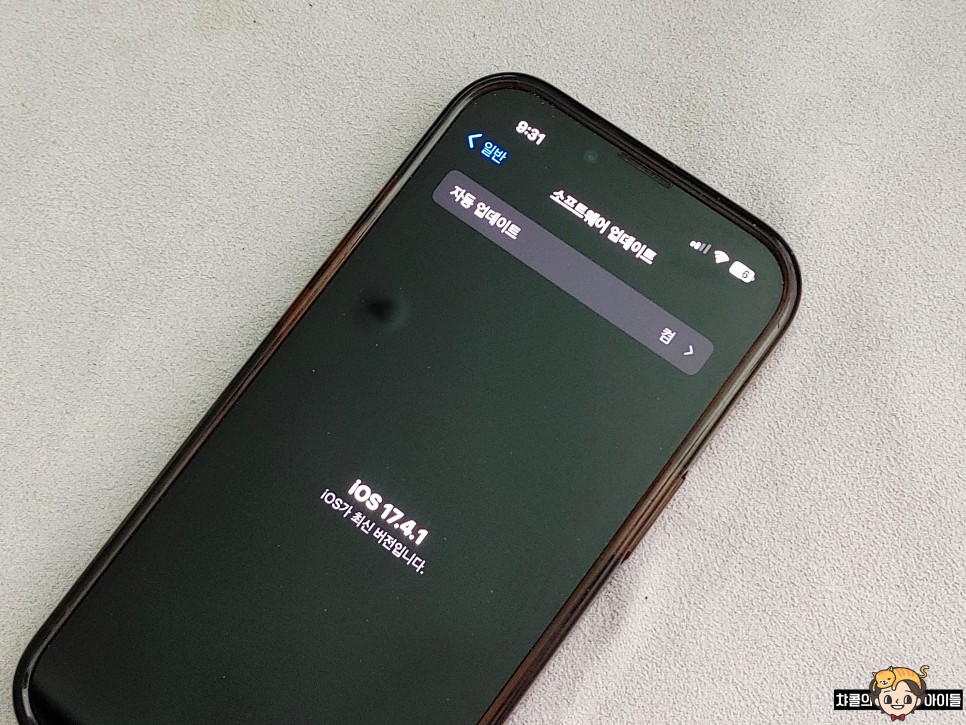
2-1. 소프트웨어 업데이트 확인
아이폰 설정에서 '일반' > '소프트웨어 업데이트'로 이동하여 가장 최신의 iOS 버전으로 업데이트되어 있는지 확인하세요. 새로운 업데이트가 있다면 설치합니다. 업데이트는 버그 수정과 성능 향상을 포함할 수 있습니다. OS 업데이트를 통해, 다양한 버그를 해결한 최신 버전을 유지해 줍니다.

2-2. 키보드 설정 재설정
설정 > 일반 > 재설정으로 이동하여 '키보드 사전 재설정'을 선택합니다. 이 작업은 학습된 단어와 사용자가 추가한 단축어를 초기화하지만 키보드 관련 문제를 해결하는 데 도움이 될 수 있습니다. 개인적으로, 가장 높은 확률로 문제를 해결할 수 있는 방법이라고 생각합니다.

2-3. 앱 충돌 해결
해당 아이폰 키보드 오류 문제가 발생하는 특정 앱이 있다면 앱 스토어에서 업데이트가 있는지 확인 후 업데이트를 진행해 주세요. 그래도 문제가 반복된다면, 해당 앱을 삭제하고 다시 설치해 보세요.

2-4. 기기 재시작 및 강제 재시작
볼륨 업+다운+전원 버튼을 연속해서 눌러 '슬라이드하여 전원 끄기'를 선택하고 몇 초 후 다시 켭니다. 마지막 전원 버튼을 5초 이상 누르고 있어야 하는 것만 기억하시면 됩니다. 오류로 인해, 위 방법이 먹히지 않는 경우에는 마찬가지로 볼륨 업+다운+전원버튼을 눌러 주시는데요.
전원버튼을 애플 마크가 뜰 때까지 꾹 누르고 계시면 강제 재시작 기능을 사용할 수 있습니다. 약 15-20초 정도 누르고 계시면 됩니다.

2-5. 메모리 공간 확보
설정 > 일반 > 아이폰 저장공간으로 이동하여 사용 가능한 저장 공간을 확인하세요. 저장 공간이 부족하면 불필요한 데이터나 앱을 정리하여 공간을 확보합니다.
3. 마무리
아이폰의 키보드 오류는 사용자에게 큰 불편을 줄 수 있습니다. 위에서 제시한 여러 해결 방법을 시도하여 문제를 해결해 보세요. 만약 문제가 지속된다면 애플 지원 센터에 도움을 요청하는 것도 좋은 방법입니다. 기기의 정기적인 관리와 적절한 설정 조정을 통해 많은 키보드 관련 문제를 예방할 수 있습니다.
전해드린 내용에 대해서, 궁금하신 부분은 편하게 댓글 남겨주세요. 답변드리겠습니다. 챠콜이었습니다. 감사합니다.
인플루언서 팬하기를 하시면
다양한 IT 정보들을 빠르게
받아보실 수 있습니다.
IT/테크 인플루언서 챠콜(CHACOAL)
#아이폰키보드오류